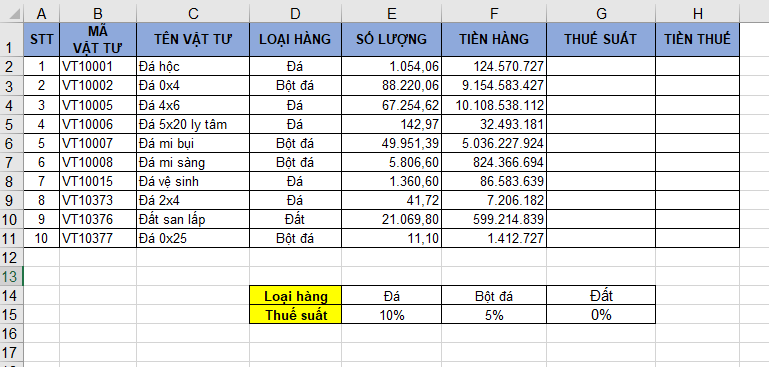Hàm HLOOKUP trong Excel là hàm tìm kiếm giá trị theo hàng và trả về phương thức hàng ngang. Đây là hàm excel khá thông dụng và tiện lợi với những người hay sử dụng Excel để thống kê, dò tìm dữ liệu theo cột chính xác. Bài viết sau đây sẽ hướng dẫn cụ thể các bạn cách dùng hàm HLOOKUP trong Excel.
1. Cú Pháp Hàm HLOOKUP
=HLOOKUP(Lookup_value, Table_array, Row_index_ num, Range_lookup)
Trong đó
– Lookup_value: Giá trị cần dò tìm.
– Table_array: Bảng giới hạn để dò tìm, bạn cần F4 để Fix cố định giá trị cho mục đích copy công thức tự động.
– Row_index_num: Số thứ tự của hàng lấy dữ liệu trong bảng cần dò tìm.
– Range_lookup: Là giá trị Logic (TRUE=1, FALSE=0) quyết định so chính xác hay so tương đổi với bảng giới hạn.
+ Nếu Range_lookup = 1 (TRUE): So tương đối
+ Nếu Range_lookup = 0 (FALSE): So chính xác
+ Nếu bỏ qua đối này thì Excel hiểu là Range_lookup = 1
2. Cách sử dụng hàm HLOOKUP
Ví dụ. Bạn hãy tính tiền thuế theo loại hàng của các mặt hàng dưới đây:
Trong ví dụ trên, tại ô G2 ta gõ công thức: =HLOOKUP(D2;$D$14:$G$15;2;0)
Trong đó:
HLOOKUP: là hàm dùng để tìm kiếm ra thuế suất
D2: Giá trị là đối tượng cần tìm. Ở đây là các đối tượng: Đá, Bột đá, Đất
$D$14:$G$15: Bảng giới hạn dò tìm. Chính là D14:G15 nhưng được F4 để Fix cố định giá trị để Copy công thức xuống các ô G3=>G11
2: Thứ tự hàng giá trị cần lấy, trong trường hợp này chính là hàng Thuế suất
0: Trường hợp này lấy giá trị chính xác nên chọn là 0, trường hợp này ta cũng có thể chọn là 1

Copy công thức xuống các ô G3=>G11 ta được kết quả:

Bài viết trên đã hướng dẫn các bạn cách dùng hàm HLOOKUP trong Excel. Hy vọng qua bài viết, các bạn đã có thể sử dụng thành thạo được hàm này. Chúc các bạn thành công!
Xem thêm
Dân kế toán luôn phải thuộc lòng những hàm Excel cơ bản này
Cách xóa khoảng trắng thừa trong ô Excel
Hướng dẫn thiết lập vùng in trong Excel
Cách đánh số trang cực nhanh trong Excel